- doc
- encryption and privacy
- Chiffrer du texte et des fichiers avec GnuPG et Kleopatra
Kleopatra est une interface graphique pour GnuPG, qui est lui même un outil pour chiffrer et authentifier du texte et des fichiers avec le standard OpenPGP.
Kleopatra a été ajouté dans Tails 5.0 (mai 2022) pour remplacer l'Applet OpenPGP et l'utilitaire Mots de passe et clés, aussi connu sous le nom de Seahorse.
Kleopatra fournit les fonctionnalités équivalentes dans un outil unique et est plus activement développé.
Avec Kleopatra il est possible de :
Créer de nouvelles clés OpenPGP pour vous-même
Gérer vos clés privées OpenPGP et les clés publiques d'autres personnes
Chiffrer du texte avec une clé publique ou une phrase de passe
Signer du texte avec une clé privée
Déchiffrer et vérifier du texte
Le client de courrier électronique Thunderbird permet de gérer le chiffrement des courriers électroniques. Préférer Thunderbird plutôt que Kleopatra pour échanger des courriers électroniques chiffrés.
Les clés OpenPGP enregistrées dans Thunderbird ne sont pas les mêmes que celles enregistrées dans GnuPG et visibles dans Kleopatra.
Pour conserver vos clés GnuPG et les configurations entre plusieurs sessions de travail, vous pouvez activer la fonctionnalité GnuPG dans le stockage persistant.
Travailler avec des fichiers chiffrés
Pour chiffrer un fichier :
Choisissez Signer / chiffrer depuis la fenêtre principale.
Sélectionnez le fichier que vous voulez chiffrer.
Dans la fenêtre Signer / chiffrer des fichiers vous pouvez soit :
Spécifier pour quelles clés OpenPGP vous voulez chiffrer le fichier.
Choisir Chiffrer avec un mot de passe.
Pour déchiffrer un fichier :
Choisissez Déchiffrer / vérifier depuis la fenêtre principale.
Sélectionnez le fichier que vous voulez déchiffrer.
Travailler avec du texte chiffré
Il est risqué d'écrire du texte confidentiel dans un navigateur web du fait que des attaques JavaScript pourraient y accéder. Vous devriez plutôt écrire et chiffrer le texte dans le bloc-notes de Kleopatra et copier-coller seulement le texte chiffré dans le navigateur.
Pour chiffrer du texte :
Choisissez Bloc-notes dans la fenêtre principale.
Tapez le texte dans l'onglet Bloc-notes dans la partie inférieure de la fenêtre.
Dans l'onglet Destinataires, vous pouvez au choix :
Spécifier pour quelles clés OpenPGP vous voulez chiffrer le texte.
Choisir Chiffrer avec un mot de passe.
Choose Encrypt Notepad.
Pour déchiffrer du texte :
Choisissez Bloc-notes dans la fenêtre principale.
Collez le texte chiffré dans l'onglet Bloc-notes dans le panneau du bas.
Choisissez Déchiffrer / vérifier le bloc-notes.
L'utilisation de Kleopatra pour chiffrer des courriers électroniques peut engendrer des problèmes d'affichage des caractères non-ASCII (par exemple des caractères non-Latin ou des caractères accentués) pour les destinataires du courrier électronique.
Si vous chiffrez souvent des courriers électroniques, nous recommandons plutôt de configurer OpenPGP dans Thunderbird.